戴尔笔记本如何重装系统方法
- 分类:教程 回答于: 2022年11月18日 10:01:50
戴尔笔记本电脑系统经常出现问题,进入安全模式后修复不成功要怎么办?哪么我们就可以考虑重装系统来解决,那这样戴尔笔记本电脑重装系统要怎样操作呢?今天我就和大家分享戴尔笔记本如何重装系统教程,希望能够帮助到大家。
工具/原料:
系统版本:windows 7系统
品牌型号: 戴尔 成就3910
软件版本:小白一键重装系统 12.6.49.2290
方法/步骤:
小白一键重装系统工具重装win7系统:
1、在小白官网下载一个小白一键重装系统工具。
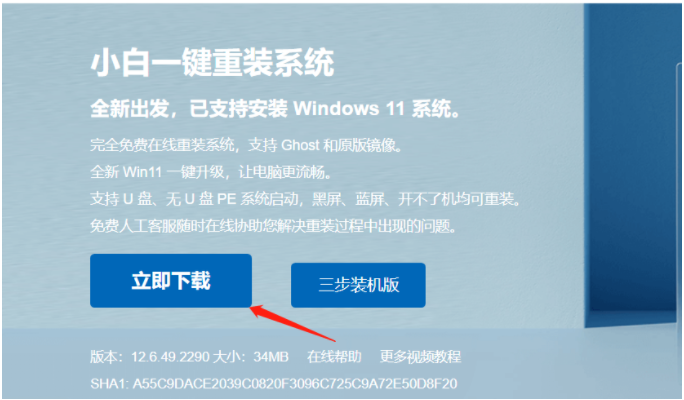
2、打开软件,选择要安装的系统。

3、等待相关文件的下载。
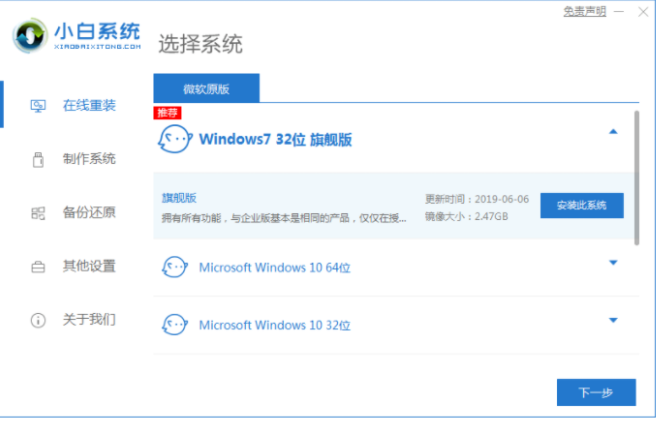
4、等待自动部署完成后,选择立即重启。
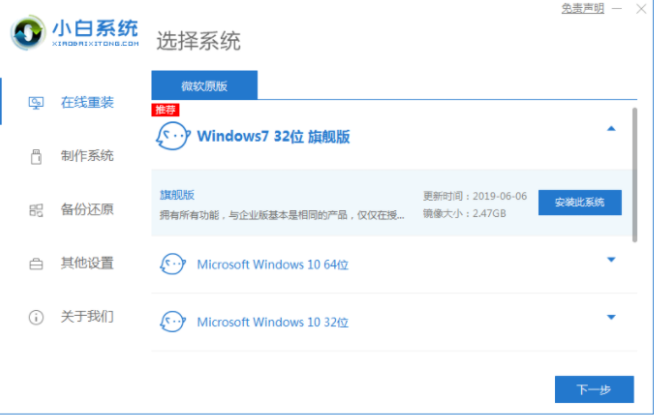
5、重启电脑后,选择第二个 XiaoBai -MSDN Online Install Mode 菜单,按回车进入。

6、耐心等待系统自动安装。
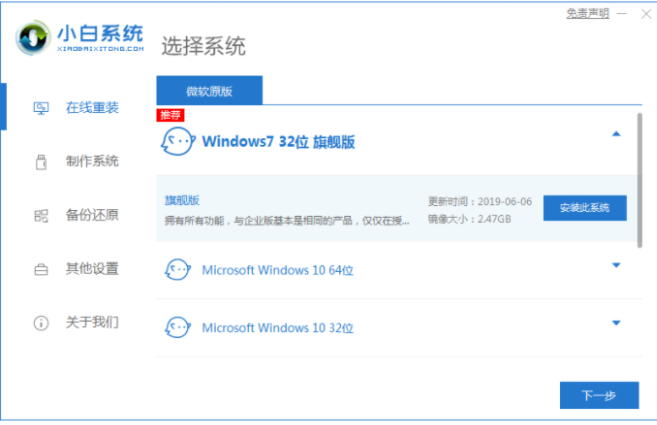
7、选择 C 盘修复。

8、在添加 PE 回写菜单中选择确定。
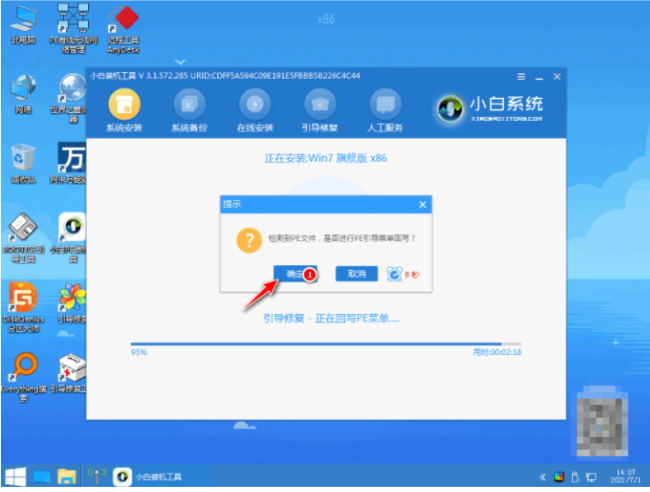
9、安装完成后再次重启电脑。
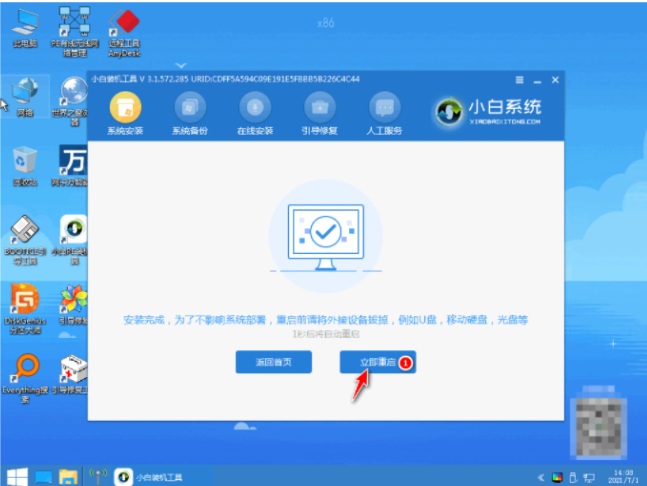
10、选择下载好的系统进系统。
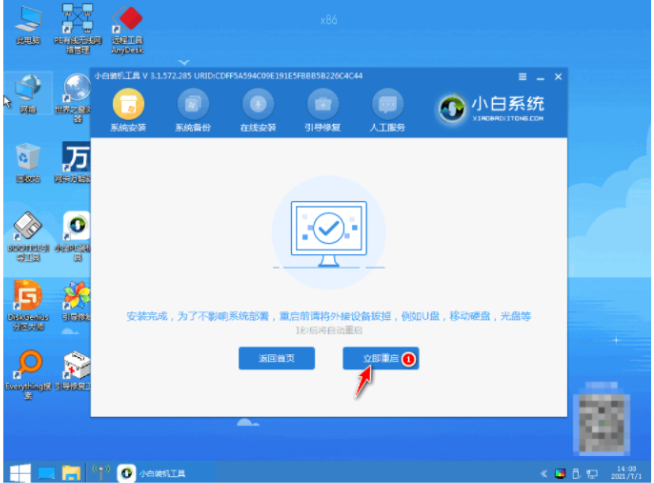
11、进入系统桌面即完成。

总结:
1、在小白官网下载一个小白一键重装系统工具
2、打开软件,选择要安装的系统。
3、等待相关文件的下载。
4、等待自动部署完成后,选择立即重启。
5、重启电脑后,选择第二个 XiaoBai -MSDN Online Install Mode 菜单,按回车进入。
6、耐心等待系统自动安装。
7、选择 C 盘修复。
8、在添加 PE 回写菜单中选择确定。
9、安装完成后再次重启电脑。
10、选择下载好的系统进系统。
11、进入系统桌面即完成。
 有用
26
有用
26


 小白系统
小白系统


 1000
1000 1000
1000 1000
1000 1000
1000 1000
1000 1000
1000 1000
1000 1000
1000 1000
1000 1000
1000猜您喜欢
- 蓝屏的原因如何解決2022/11/10
- W7为什么插不了U盘2016/11/13
- windows7 gho镜像安装教程2016/11/13
- 小白一键重装系统一键装win10系统的详..2021/04/23
- 苹果电脑重装系统的方法是什么..2023/05/03
- 电脑键盘失灵按不出字怎么办_小白官网..2022/02/11
相关推荐
- windows一键还原系统如何操作..2022/06/03
- win10不格盘重装系统详细教程..2021/03/14
- 韩博士一键重装系统的步骤教程..2021/06/24
- 苹果双系统怎么重装windows-小白装机..2022/06/19
- win7系统安装教程2016/12/30
- U盘sony预安装系统教程2016/11/17

















